Elimină virusul MaskSearch.com - Ghid gratuit
Ghid de înlăturare a viruşilor MaskSearch.com
Ce este Virusul MaskSearch.com?
Lucruri pe care trebuie să le luaţi în considerare înainte de a folosi MaskSearch.com
Utilizatorii de Google Chrome, care caută un nou motor de căutare, au posibilitatea de a se întâlni cu virusul MaskSearch.com. Este o unealtă dubioasă creată de către FreshTab Technologies, care este prezentată ca şi un motor de căutare şi extensie de browser „intimitate îmbunătăţită” . Conform dezvoltatorilor, protejează intimitatea utilizatorului şi nu răspândeşte informaţii personale. În timp ce alte motoare de căutare colectează informaţii non-personale identificabile, precum adresa de IP, agentul utilizatorului, informaţii despre navigare, această unealtă de căutare, conform Politicii lor de Confidenţialitate, nu colectează astfel de informaţii. Totuşi, există alte probleme despre care vom discuta astăzi. Browser hijackerul MaskSearch.com are o funcţie extrem de enervantă – se infiltrează în sistem în secret, la pachet cu alte programe gratuite descărcate de utilizatori de pe Internet. Imediată după ce intră în sistem, modifică setările browserului şi îşi setează domeniul ca şi pagină de start implicită. Din acel moment, utilizatorii sunt forţaţi să folosească acest motor de căutare şi nu se pot întoarce la uneltele bine cunoscute şi de încredere, precum Google sau Yahoo. Doar eliminarea lui MaskSearch.com poate ajuta la setarea paginii de start şi a motorului de căutare favorit. Vă recomandăm să faceţi acest lucru imediat după ce vedeţi acest website pe browserul dumneavoastră. Grăbiţi eliminarea hijackerului cu FortectIntego şi evitaţi alte funcţii neplăcute.
Virusul MaskSearch.com trebuie să preia controlul asupra browserului deoarece trebuie să furnizeze conţinut sponsorizat utilizatorilor. Conţinutul comercial poate fi de orice formă : reclame de tip pop-up, banere şi in-text, redirecţionări către website-uri promoţionale şi rezultate modificate ale căutărilor. Ultima activitate este destul de enervantă deoarece în loc să descoperiţi rezultate relevante puteţi da peste link-uri sponsorizate. Căutarea de informaţii şi navigările normale pot fi deranjate de către reclame atrăgătoare şi redirecţionări bruşte. Problema de redirecţionare MaskSearch.com poate conduce către probleme mai grave decât iritarea şi inabilitatea de a petrece ore online fără a fi deranjat de conţinut comercial. Problema este cu livrarea conţinutului terţ – atunci când apăsaţi pe reclama sau link-ul oferit în rezultatele căutărilor, vă asumaţi responsabilitatea pentru ceea ce se întâmplă. Reţineţi că este posibil să întâlniţi site-uri de phishing sau infectate , unde puteţi întâlni ransomware şi să pierdeţi date personale. Browser hijackerul vă poate lăsa să exploraţi lumea cu potenţial periculos, deci dacă vă preţuiţi siguranţa, ar trebui să eliminaţi MaskSearch.com fără ezitare.
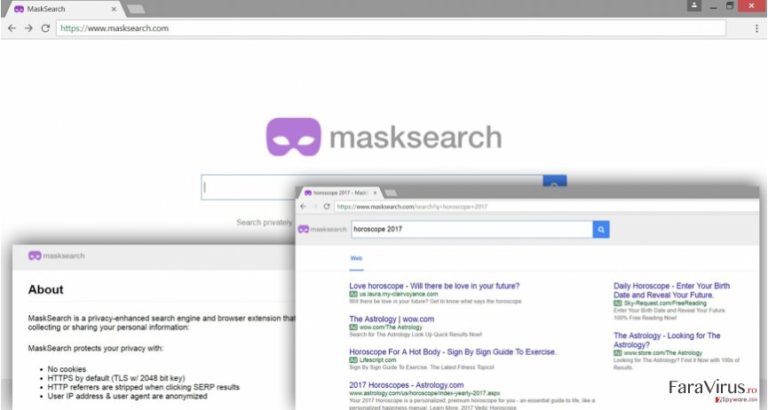
De ce a apărut acest motor de căutare pe browserul meu?
Motivul pentru care browserul dumneavoastră a fost atacat este pentru că nu aţi acordat suficientă atenţie instalării de software. Browser hijackerii, precum şi alte programe cu potenţial nedorit , se răspândesc la pachet cu freeware şi shareware. Deci, vă puteţi aştepta la atacul lui MaskSearch.com de fiecare dată când instalaţi un program nou utilizând setările „de bază” sau „recomandate”. Această setare ascunde toate aplicaţiile opţionale care sunt adăugate pachetului software-ului şi le instalează ca şi implicit. Reţineţi că ghidul de instalare nu vă informează despre această activitate. Totuşi, dacă doriţi să aflaţi ce PUP-uri pot fi instalate în dispozitivul dumneavoastră, trebuie să optaţi pentru instalarea „avansată” sau „recomandată”. Această setare permite „despachetarea” programului şi ajustarea setărilor de instalare. Doar alegând acest mod de instalare nu este suficient, trebuie să monitorizaţi cu atenţie fiecare pas şi să citiţi toate informaţiile deoarece puteţi trece cu vederea şi sări peste paşi importanţi. De exemplu, este posibil să lăsaţi selectată o frază în care sunteţi de acord cu setarea lui MaskSearch.com ca şi pagină de start implicită. Această greşeală mică poate cauza experienţe neplăcute în viitor, deci nu vă grăbiţi şi acordaţi timp instalării de software.
Metode de eliminare pentru MaskSearch.com
Pentru eliminarea lui MaskSearch.com aveţi două opţiuni. Puteţi opta pentru eliminarea manuală sau automată. Dacă vă gândiţi la prima metodă, înainte de a lua o decizie, verificaţi instrucţiunile de mai jos. Dacă nu par complicate şi dificil de urmat, vă dorim răbdare şi noroc. După ce terminaţi, vă recomandăm să vă scanaţi calculatorul cu o unealtă anti-malware reputabilă, doar pentru a vă asigura că aţi reuşit să ştergeţi toate fişierele asociate hijackerului. Totuşi, dacă doriţi să reuşiţi din prima, alegeţi să eliminaţi automat MaskSearch.com. Această metodă cere rularea unei scanări a sistemului cu un program de eliminare malware.
Puteți elimina avariile aduse de virus cu ajutorul lui FortectIntego. SpyHunter 5Combo Cleaner și Malwarebytes sunt recomandate pentru a detecta programele cu potențial nedorit și virușii cu toate fișierele și regiștrii ce le sunt asociate.
Manual de înlăturare a virusului MaskSearch.com
Înlăturaţi MaskSearch.com din sistemele Windows
Dacă sunteţi infectat cu virusul MaskSearch.com, trebuie să identificaţi programul responsabil pentru instalarea hijackerului şi să îl eliminaţi odată cu virusul. Nu uitaţi să verificaţi şi să vă fixaţi şi browserul. Hijackerul a fost proiectat să ţintească Google Chrome; totuşi, ar trebui să verificaţi toate browserele din PC.
-
Apăsaţi pe Start → Control Panel → Programs and Features (dacă sunteţi utilizator de Windows XP, apăsaţi pe Add/Remove Programs)

-
Dacă sunteţi utilizator de Windows 10 / Windows 8, atunci apăsaţi dreapta în colţul din stânga jos al ecranului. Odată ce apare Quick Access Menu, selectaţi Control Panel şi Uninstall a Program.

-
Dezinstalează MaskSearch.com şi programele ce au legătură cu acesta
Aici, uitaţi-vă după MaskSearch.com sau după orice alt program suspect instalat. -
Dezinstalează-le şi apasă pe OK pentru a salva aceste schimbări.

Înlăturaţi MaskSearch.com din sistemul Mac OS X
-
Dacă utilizaţi OS X, apăsaţi pe butonul Go din partea stângă sus a ecranului şi selectaţi Applications.

-
Aşteptaţi până când vedeţi un dosar cu Applications şi căutaţi MaskSearch.com sau orice alt program suspect din el. Acum, apăsaţi pe fiecare dintre aceste intrări şi selectaţi Move to Trash.

Elimină virusul MaskSearch.com din Microsoft Edge
Resetează setările Microsoft Edge (Metoda 1):
- Lansează aplicaţia Microsoft Edge şi apăsă More (trei puncte în colţul din dreapta sus a ecranului
- Apasă pe Settings pentru a afişa mai multe opţiuni.
-
După ce apare fereastra de setări, apasă pe butonul Choose what to clear de sub opţiunea Clear browsing data.

-
Aici, selectează tot ce doreşti să elimini şi apasă pe Clear.

-
Acum, trebuie să apeşi dreapta pe butonul Start (Windows logo). Aici, selectează Task Manager.

- Atunci când eşti în fereastra Processes, caută Microsoft Edge
-
Click dreapta pe ea şi alege opţiunea Go to details. Dacă nu vezi opţiunea Go to details, apasă pe More details şi repetă paşii anteriori.


-
Când apare fereastra Details, caută fiecare intrare cu numele Microsoft Edge. Click dreapta pe fiecare şi selectează End Task pentru a termina aceste intrări.

Resetarea browserului Microsoft Edge (Metoda 2):
Dacă Metoda 1 nu a reuşit să te ajute, trebuie să alegi o metodă avansată de resetare pentru Edge.
- Notă: trebuie să îţi creezi copii de rezervă a datelor înainte de a utiliza această metodă.
- Găseşte acest dosar în calculatorul tău:
C:\Users\%username%\AppData\Local\Packages\Microsoft.MicrosoftEdge_8wekyb3d8bbwe. -
Selectează fiecare intrare ce este salvată în el şi click dreapta cu mouse-ul. După, selectează opţiunea Delete.

- Apasă butonul Start (Windows logo) şi scrie window power în linia Search my stuff.
-
Apasă dreapta pe intrarea Windows PowerShell şi alege Run as administrator.

- Imediat după ce fereastra Administrator: Windows PowerShell apare, copie această linie de comandă după PS C:\WINDOWS\system32> şi apasă Enter:
Get-AppXPackage -AllUsers -Name Microsoft.MicrosoftEdge | Foreach {Add-AppxPackage -DisableDevelopmentMode -Register $($_.InstallLocation)\AppXManifest.xml -Verbose}
După ce aceşti paşi sunt terminaţi, MaskSearch.com ar trebui să fie eliminaţi din browserul Microsoft Edge.
Înlăturaţi MaskSearch.com din Mozilla Firefox (FF)
-
Înlăturaţi extensiile periculoase
Deschideţi Mozilla Firefox, apăsaţi pe căsuţa de meniu (colţul dreapta sus) şi selectaţi Add-ons → Extensions.
-
Aici, selectaţi MaskSearch.com şi alte plugin-uri chestionabile. Apăsaţi pe Remove pentru a şterge aceste intrări.

-
Resetaţi Mozilla Firefox
Apăsaţi pe meniul Firefox din partea stângă sus şi apăsaţi pe semnul întrebării. Aici, alegeţi Troubleshooting Information.
-
Acum, veţi vedea un mesaj Reset Firefox to its default state cu butonul pentru Reset Firefox. Apăsaţi pe acest buton de mai multe ori şi finalizaţi înlăturarea MaskSearch.com.

Înlăturaţi MaskSearch.com din Google Chrome
Este posibil ca virusul MaskSearch.com să îşi fi instalat extensia de browser şi alte plugin-uri terţe, deci trebuie să dezinstalaţi toate aplicaţiile dubioase. După, resetaţi setările lui Google Chrome, după cum este arătat mai jos.
-
Ştergeţi plug-urile maliţioase.
Deschideţi Google Chrome, apăsaţi pe căsuţa de meniu (colţul dreapta sus) şi selectaţi Tools → Extensions.
-
Aici, selectaţi MaskSearch.com şi alte plugin-uri maliţioase şi selectaţi căsuţa de gunoi pentru a şterge aceste intrări.

-
Apăsaţi pe căsuţa de meniu din nou şi alegeţi Settings → Manage Search engines de sub secţiunea Search.

-
Când sunteţi în Search Engines..., înlăturaţi site-urile de căutare maliţioase. Ar trebui să lasaţi doar Google sau numele de domeniu preferat de dumneavoastră.

-
Resetaţi Google Chrome
Apăsaţi pe căsuţa de meniu din dreapta sus a Google Chrome şi selectaţi Settings. -
Daţi în jos până la capătul paginii şi apăsaţi pe Reset browser settings.

-
Apăsaţi pe Reset pentru a confirma această secţiune şi pentru a finaliza înlăturarea lui MaskSearch.com.

Înlăturaţi MaskSearch.com din Safari
-
Înlăturaţi extensiile periculoase
Deschideţi browser-ul web Safari şi apăsaţi pe Safari din meniul din stânga sus al ecranului. Odată ce aţi făcut acest lucru, selectaţi Preferences.
-
Aici, selectaţi Extensions şi căutaţi MaskSearch.com sau alte intrări suspecte. Apăsaţi pe butonul de Uninstall pentru a le elimina pe toate.

-
Resetaţi Safari
Deschideţi browser-ul Safari şi apăsaţi pe secţiunea de meniu cu Safari din partea stângă sus a ecranului. Aici, selectaţi Reset Safari....
-
Acum, veţi vedea o fereastră de dialog detaliată oferind opţiuni de resetare. Toate acele opţiuni sunt în general verificate, însă puteţi specifica pe care doriţi să le resetaţi. Apăsaţi pe butonul Reset pentru a finaliza procesul de înlăturare a MaskSearch.com.

După dezinstalarea acestui program cu potenţial nedorit (PUP) şi repararea tuturor browserelor web, vă recomandăm să vă scanaţi sistemul PC-ului cu un anti- spyware sigur. Acest lucru vă va ajuta să eliminaţi urmele din regiştri a MaskSearch.com şi de asemenea, să identificaţi paraziţii asociaţi sau alte infecţii malware posibile din calculatorul dumneavoastră. Pentru acest lucru, puteţi folosi eliminatorul nostru de malware, ce este foarte sigur: FortectIntego, SpyHunter 5Combo Cleaner sau Malwarebytes.




























